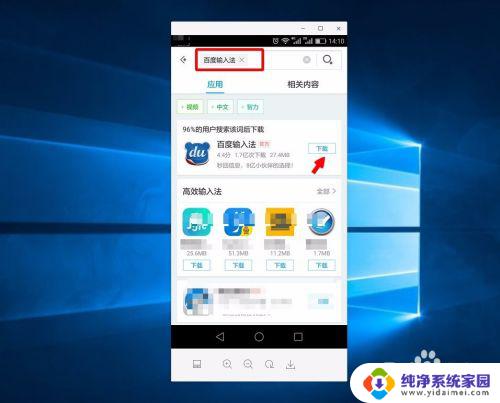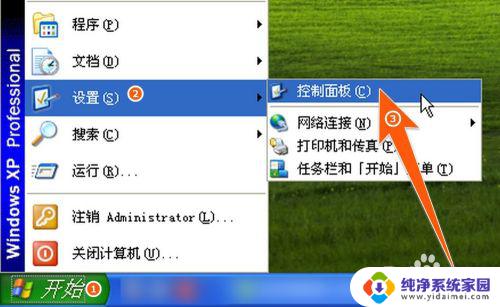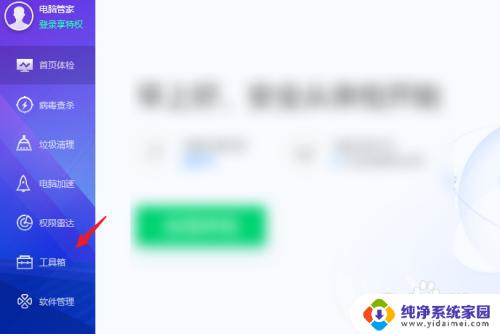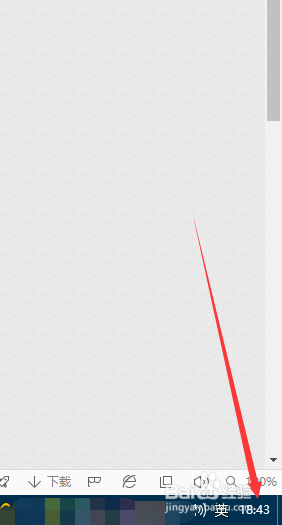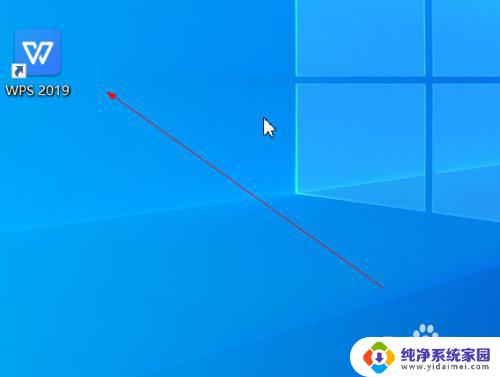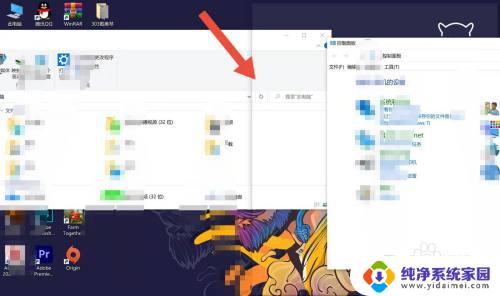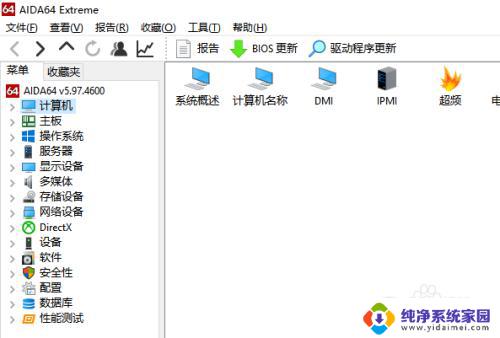联想笔记本怎么切换性能模式?教你一招简单易懂的方法!
更新时间:2023-07-10 17:41:37作者:jiang
联想笔记本怎么切换性能模式,联想笔记本是许多人选择的电脑品牌之一,但是有些用户可能还不知道如何切换笔记本的性能模式,导致在使用时出现一些问题。其实联想笔记本可以通过简单的步骤来切换性能模式,让用户可以根据自己的需求选择合适的模式,以达到更好的使用效果。下面将详细介绍联想笔记本如何切换性能模式。
具体步骤:
1.首先我们打开联想电脑管家,点击右上角三条杠,如图所示
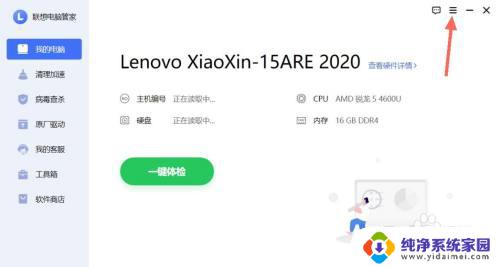
2.然后点击设置中心

3.找到电池图标勾选

4.然后我们就可以看到电脑右下角出现了一个电池的标志。如图一所示。然后我们点开它。弹出一个页面,如图2所示。
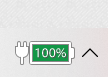
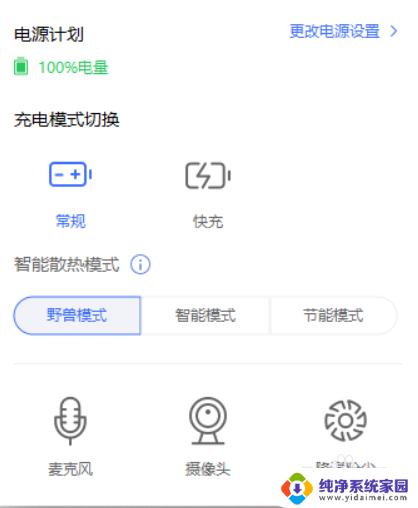
5.这是我们即可看到智能散热模式充电模式切换等我们根据需要点击即可。
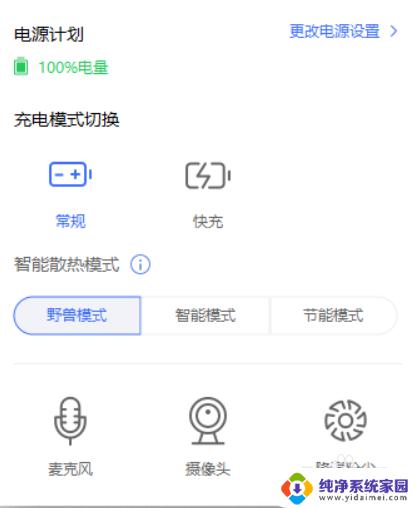
以上是如何切换联想笔记本的性能模式的全部内容,如果您遇到相同的问题,可以参考本文中介绍的步骤进行修复,希望这对您有所帮助。